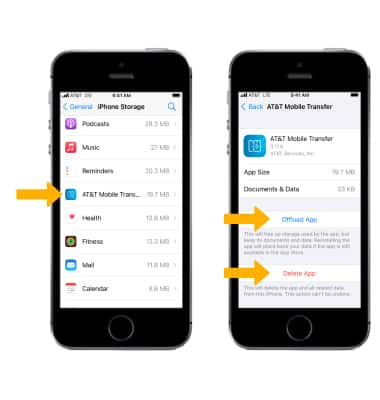Diagnóstico y solución de problemas con aplicaciones
En este tutorial, aprenderás a hacer lo siguiente:
• Cerrar una aplicación
• Verificar las actualizaciones de iOS
• Verifica las actualizaciones de la aplicación
• Eliminar una aplicación
• Reinstalar una aplicación
• Administrar los datos de la aplicación
Cerrar una aplicación
Oprime el botón Home dos veces para ver las aplicaciones recientes. Deslízate hacia arriba en la aplicación que deseas cerrar.
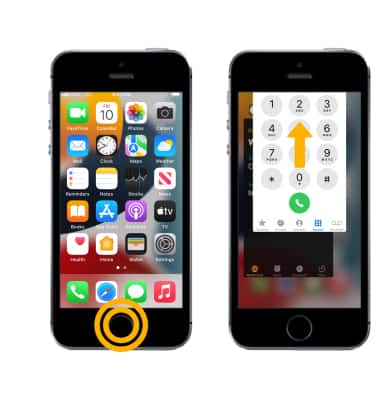
Verificar las actualizaciones de iOS
Enchufa tu dispositivo y conéctate a Internet con Wi-Fi y después, desde la pantalla principal selecciona la ![]() aplicación Settings > selecciona General > Software Update.
aplicación Settings > selecciona General > Software Update.
Importante: si hay una actualización disponible, selecciona Download and Install y después sigue las indicaciones que aparecen en la pantalla.
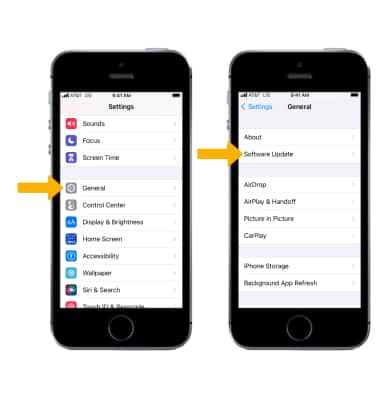
Verifica las actualizaciones de la aplicación
1. Desde la pantalla principal, selecciona la ![]() aplicación App Store luego selecciona el
aplicación App Store luego selecciona el ![]() ícono de cuenta de usuario.
ícono de cuenta de usuario.
2. Las actualizaciones de aplicaciones figurarán en AVAILABLE UPDATES. Selecciona UPDATE junto a la aplicación deseada para actualizar una aplicación individual. Selecciona Update All para actualizar todas las aplicaciones con actualizaciones disponibles.
Importante: las actualizaciones automáticas de las aplicaciones están activadas en forma predeterminada. Para ahorrar batería, desactiva las actualizaciones automáticas. Desde la pantalla de inicio, selecciona ![]() aplicación Settings > selecciona App Store > seleccione el
aplicación Settings > selecciona App Store > seleccione el ![]() botón App Updates.
botón App Updates.
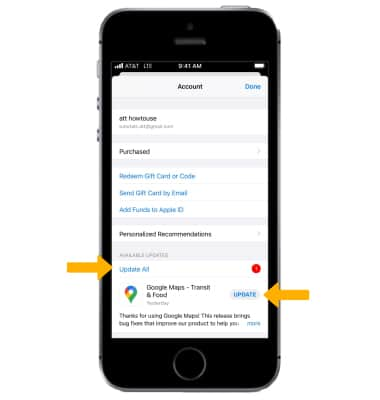
Elimina una aplicación
Selecciona y mantén oprimida la aplicación deseada, luego selecciona Remove App > Delete App > selecciona Delete nuevamente para confirmar.
Importante: Para eliminar una aplicación en la pantalla principal y guardar todos los datos de esta, mantén seleccionada la aplicación que deseas > selecciona Remove App > Remove from Home Screen.

Reinstala una aplicación
1. En la pantalla principal, selecciona la ![]() Aplicación App Store.
Aplicación App Store.
2. Selecciona la pestaña Search y luego el campo Search. Busca y selecciona la aplicación deseada, luego selecciona el ![]() ícono Download. La aplicación tardará un momento en descargarse. Cuando termine, selecciona OPEN.
ícono Download. La aplicación tardará un momento en descargarse. Cuando termine, selecciona OPEN.
Importante: Conoce más en el artículo de ayuda de Apple Descarga compras anteriores de iTunes.
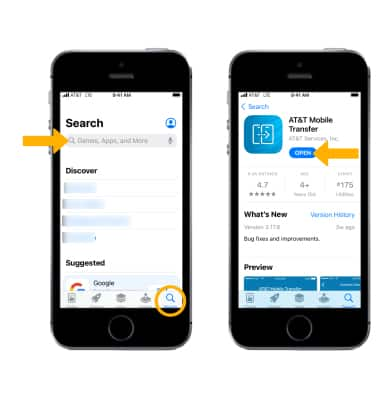
Administrar los datos de la aplicación
1. En la pantalla principal, selecciona la ![]() Aplicación Settings.
Aplicación Settings.
2. Selecciona General, luego selecciona iPhone Storage.
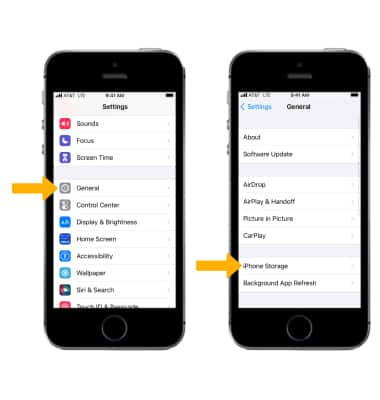
3. Selecciona la aplicación que desees. Selecciona Offload App para eliminar la aplicación pero conservar sus documentos y datos. Selecciona Delete App para eliminar la aplicación y todos los datos relacionados.